
时间:2020-11-03 10:22:45 来源:www.win10xitong.com 作者:win10
可能由于病毒或者木马程序,有一位用户今天来告诉小编说win10系统怎么清理windows文件夹的情况和,这个win10系统怎么清理windows文件夹问题估计有很多电脑高手都不知道该怎么解决,如果你想靠自己解决win10系统怎么清理windows文件夹的问题但是又不知道该怎么办,小编在这里先给出一个解决这个问题的步骤:1、打开此电脑 依次打开:C:\Windows\System32\DriverStore\FileRepository2、打开C:\Windows\Downloaded Installations 有一些程序(比如Dreamweaver)安装的时候会把安装文件解压至此文件夹里面。可以安全删除,几十M到几百M不等就能够轻松的解决了,下面我们就结合上相关图片,给大家详细描述win10系统怎么清理windows文件夹的处理步骤。
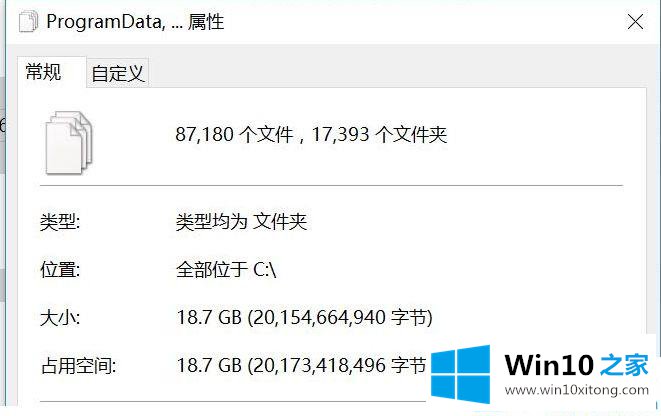
第一种方法:
删除C:\Windows\SoftwareDistribution下删除DataStore文件夹下的内容和Download文件夹下的内容。
这两个文件夹的内容都是关于更新的临时性数据文件的,占用空间的问题一般和上述文件有关,因为系统的每次更新都会在上述文件夹保留文件。
第二种方法:
第一步:打开此电脑 依次打开:C:\Windows\System32\DriverStore\FileRepository
在右上角搜索输*.inf,找到ati开头和 nv (A卡用户删N、N卡用户删A)、 mdm、prn、 (prn 开头的全部都是打印机驱动,不使用打印机的用户将其删除即可)开头的删除。
要注意的是:prnms001.inf/prnoc001.inf/prnms002.inf 这三个并不是打印机驱动 不要删除
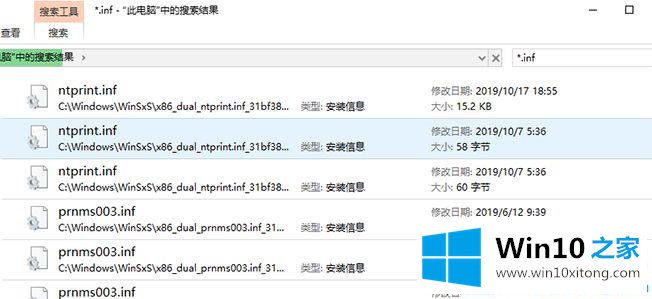
第二步:打开C:\Windows\Downloaded Installations 有一些程序(比如Dreamweaver)安装的时候会把安装文件解压至此文件夹里面。可以安全删除,几十M到几百M不等;
第三步:C:\Windows\Help (66.7M) 帮助文档,全部删除;
第四步:打开C:\Windows\IME\IMESC5 微软拼音输入法,可删、C:\Windows\IME\IMEJP10 日文输入法(37.8M) 删除、 C:\Windows\IME\imekr8 韩文输入法(2.86M) 删除、C:\Windows\IME\IMETC10 繁中输入法(21.6M) 删除;
第五步:C:\windows\Installer 已安装程序的卸载,修改时所需程序,如果删除,有些程序卸载和修改就会有问题,删除自己不用的程序即可;
第六步:C:\Windows\winsxs\Backup(备份文件)可删。
综上所述就是win10系统怎么清理windows文件夹的详细步骤,Windows文件夹是系统文件和软件安装文件的保存文件夹,因此它会携带很多的垃圾文件,长期不清理就会造成电脑出现卡顿。
win10系统怎么清理windows文件夹的问题是不是大家根据以上提供的教程就处理好了呢?很希望能够通过上面的内容对大家有所帮助,祝大家万事如意。